
Windowsin verkko-osio on todella tehokas, eikä se tarjoa liikaa ongelmia kenellekään käyttäjälle, jotta hän näkee tietoja siitä tai käyttää asetuksia. Yleensä kaikki nämä prosessit, kuten muissakin osissa, riippuvat muutamasta napsautuksesta. Joidenkin ei kuitenkaan tarvitse käyttää sitä usein, joten ne voivat haastaa vastaavien vaihtoehtojen tai komentojen löytämisen. Täten, Tänään haluamme puhua siitä, kuinka nähdä aktiiviset verkkoyhteydet Windowsissa, mikä antaa sinun nähdä sekä käytettävissä olevat rajapinnat että niiden käsittelemän liikenteen ja niihin liittyvät sovellukset.
Tällä tavalla se on prosessi, joka kannattaa tietää, jos työskentelet Windows-käyttöjärjestelmän verkkokokoonpanon parissa.
Miksi minun täytyy nähdä aktiiviset verkkoyhteydet Windowsissa?
Aktiivisten verkkoyhteyksien näkeminen Windowsissa on erittäin hyödyllistä erilaisissa liikenteeseen ja verkkoliitäntöihin liittyvissä tarpeissa.. Liikenteen kannalta on tärkeää nähdä aktiiviset yhteydet, koska sen avulla voimme määrittää, onko epäilyttävä ohjelma lähettämässä tietoja tuntemattomalle palvelimelle. Jos yhteydessäsi on esimerkiksi epätavallista toimintaa, kuten äkillinen hidastuminen, voimme tunnistaa, onko syynä jokin haittaohjelma, joka vie kaistanleveyttä tiedonsiirron mukana.
Windowsissa puolestaan on Verkkoyhteydet-osio, josta näemme laitteissamme olevat verkkokortit. Tästä on hyötyä, kun tiedät, toimivatko ne, määrität IP- ja DNS-osoitteita ja katsot niitä myös. Joten yleensä se on välttämätön tieto kaikille käyttäjille, jotka ovat mukana Windowsin verkonhallinnassa.
Tässä mielessä aiomme näyttää sinulle erilaisia tapoja, joita Windows tarjoaa nähdäksesi tietokoneen aktiiviset verkkoyhteydet.
Kuinka nähdä aktiiviset verkkoyhteydet?
Prosessi, kuinka nähdä aktiiviset verkkoyhteydet Windowsissa, jaamme sen kahteen osaan. Ensimmäisessä meillä on mahdollisuus nähdä käytettävissä olevat verkkoliitännät ja toisella ohjelmat, jotka luovat verkkoyhteyksiä tietokoneelta ulkoisille palvelimille..
Verkkoyhteydet-osiosta
Windowsissa on osio, joka on omistettu tietokoneeseen kytkettyjen verkkokorttien näyttämiseen, ja sieltä voimme tarkistaa kaikki niihin liittyvät tiedot. Tämän avulla voit määrittää ja tarkastella tietokoneen IP- ja DNS-osoitetta, verkkolaitteiston MAC-osoitetta ja lähetettyjä ja vastaanotettuja paketteja tavuina.
Tämän osion käyttäminen on hyvin yksinkertaista, ja aluksi paina Windows+R-näppäinyhdistelmää. Tämä näyttää pienen ikkunan, johon meidän on kirjoitettava seuraava komento ja painettava Enter:
NCPA.CPL
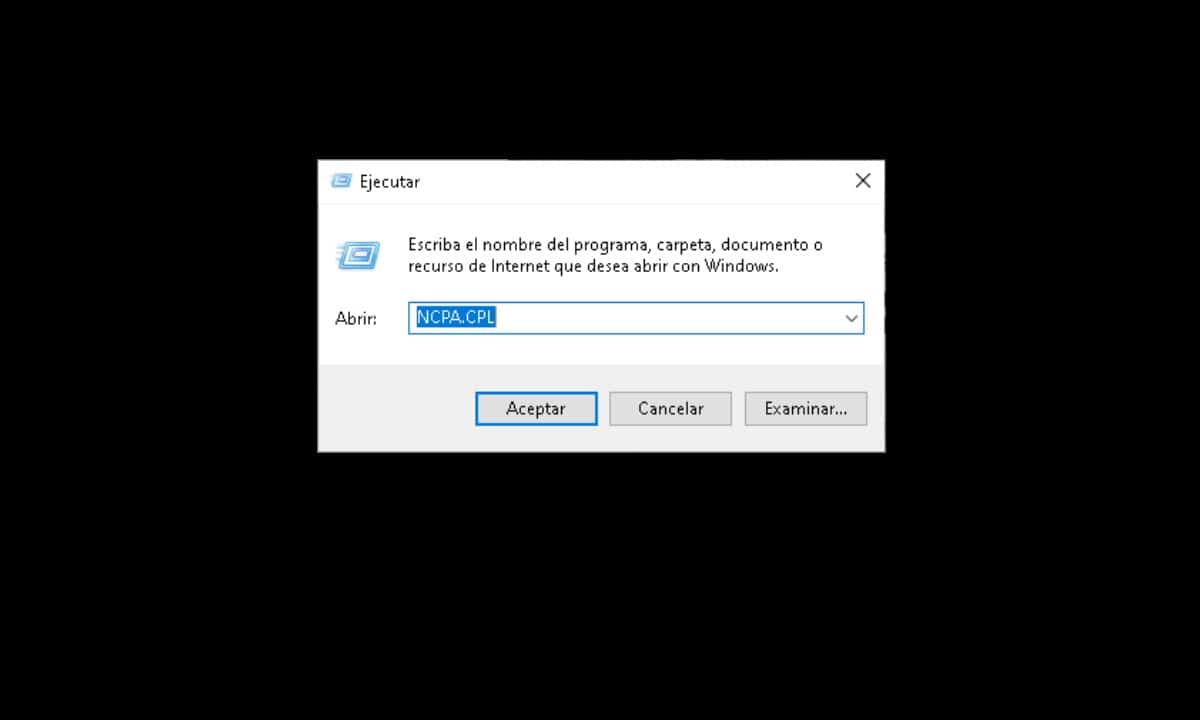
Välittömästi avautuu ikkuna nimeltä Verkkoyhteydet, jossa näet sarjan kuvakkeita. Nämä edustavat tietokoneesi erilaisia verkkokortteja Wi-Fi-yhteydelle omistetusta kortista Ethernet-korttiin. Nähdäksesi kuhunkin niistä liittyvät tiedot, napsauta hiiren oikeaa painiketta ja siirry sitten "Tila" -kohtaan..
Sillä välin verkkolaitteen määrityksiä varten sinun on napsautettava vaihtoehtoa "ominaisuudet".
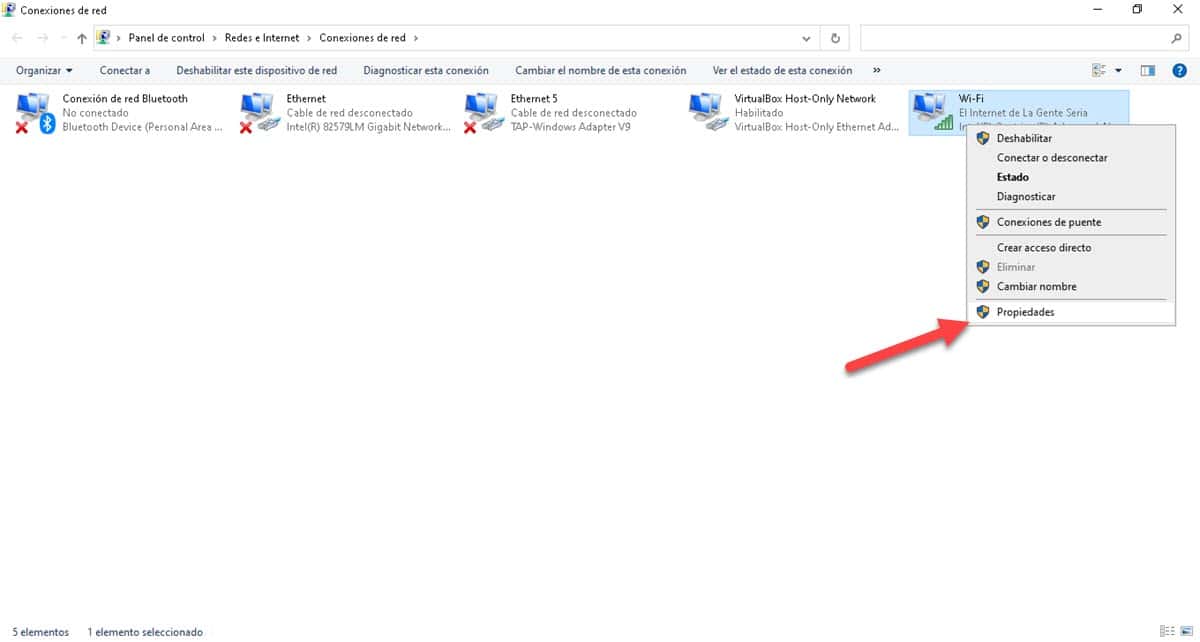
Verkkoyhteydet-osio on tärkeä, koska sieltä voimme nähdä, että jokin käyttöliittymä todella toimii. Jos esimerkiksi ostat ja liität Wi-Fi-vastaanottimen tietokoneeseesi, sinun tarvitsee vain kirjoittaa tähän varmistaaksesi, että se toimii.
komentokehotteesta
Täydentääksemme tietoja, joita saimme edellisestä menetelmästä, voimme siirtyä komentotulkkiin. Sieltä meillä on mahdollisuus tietää, mitä verkkoyhteyksiä tietokoneellamme luodaan. Edellisessä osiossa näimme liikenteen tavuina mitattuna, mutta täältä voimme nähdä sen liikenteen yksityiskohdat, mistä se alkaa ja minne se on menossa.
Nähdäksemme nämä tiedot, meidän on avattava komentokehote järjestelmänvalvojan oikeuksilla. Tässä mielessä avaa Käynnistä-valikko, kirjoita CMD ja napsauta "Suorita järjestelmänvalvojana" -vaihtoehtoa, joka näkyy oikealla puolella.

Kun ikkuna tulee näkyviin, kirjoita seuraava komento ja paina Enter:
Netstat


Muutamassa sekunnissa luodaan luettelo, joka näyttää paikallisen IP-osoitteen, sen käyttämän portin ja etäosoitteen. Tämän avulla meillä on mahdollisuus tietää, onko jokin ohjelma, joka lähettää tietoja ulkoiselle, epäilyttävälle tai tuntemattomalle palvelimelle, hallinnoimiemme sovellusten ja ohjelmien mukaan.
Lisäksi meillä on mahdollisuus antaa paremman kuvan komennon näyttämistä tiedoista. Voit tehdä tämän kirjoittamalla seuraavat tiedot ja painamalla Enter:
NETSTAT-B
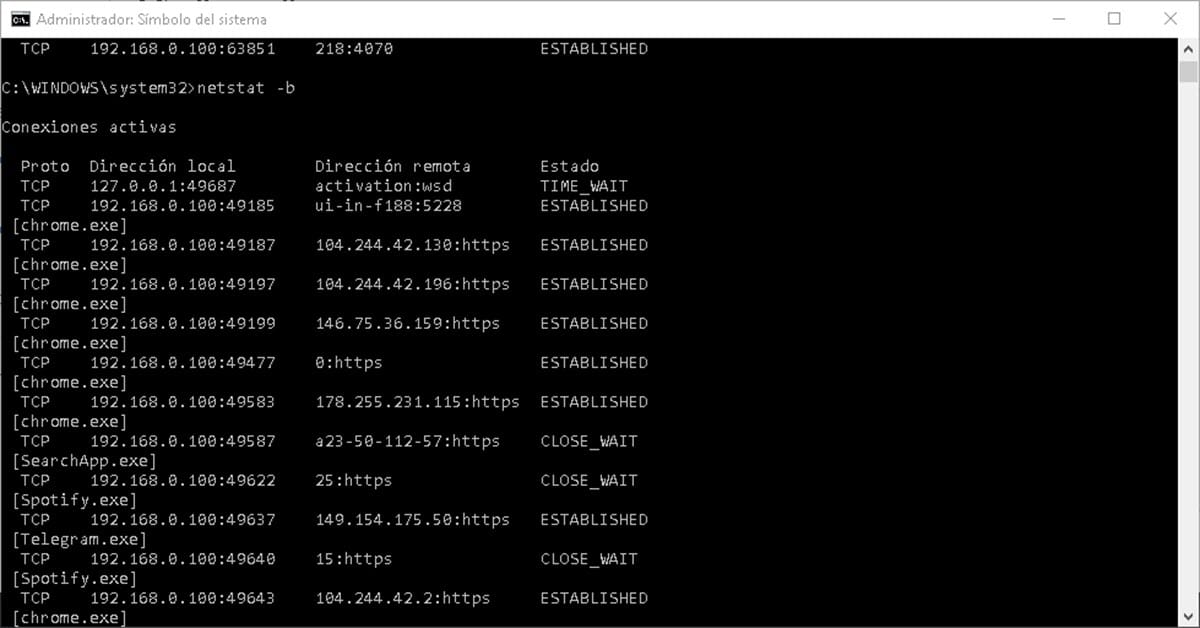
Tämän avulla lista järjestetään aktiivisten ohjelmien mukaan. Tällä tavalla näet Chromen, Telegramin ja kaikkien tietokoneellasi olevien ohjelmistojen luomat verkkoyhteydet.